Obnovte všechna data ze svých iOS zařízení, zálohy iTunes a iCloud.
Rychle opravte svůj iPhone 16 zaseknutý při nastavování Apple ID
Když nastavujete svůj nový iPhone nebo přenášíte data do aktivovaného iPhone, iPhone se může zaseknout při nastavování Apple ID. Konkrétní příčiny je těžké zjistit a můžete ztrácet mnoho času zkoušením různých, možná užitečných metod. Nebojte se. Tento článek vám řekne, proč se váš iPhone zasekl při nastavování Apple ID a jak to můžete opravit 4 způsoby.
Seznam průvodců
Proč se váš iPhone zasekl při nastavování Apple ID Nejlepší způsob, jak opravit iPhone zaseknutý při nastavení Apple ID 3 Další rychlé způsoby, jak opravit zaseknutý iPhone při nastavování Apple ID Časté dotazy o iPhone se zasekl při nastavování Apple IDProč se váš iPhone zasekl při nastavování Apple ID
Příčiny toho, že iPhone uvízl na nastavení Apple ID, jsou různé a nejsou smrtelné, což znamená, že je těžké zjistit skutečné důvody. Stále vám ale můžeme nabídnout některé možné důvody, na které si musíte při používání iPhonu dávat pozor.
Špatné připojení k internetu
Špatné připojení k internetu je pro uživatele iOS tím nejožehavějším problémem, který také způsobí, že se váš iPhone zasekne při nastavování Apple ID, když přenášíte data mezi iPhony nebo nastavujete nový iPhone.
Slabá baterie nebo krátká životnost
Váš iPhone může být téměř opotřebovaný. V této situaci rychle dochází energie, takže váš iPhone se může snadno zaseknout při nastavování Apple ID nebo jiných rozhraní. Starý iPhone svým uživatelům skutečně přináší překážky.
Jiné systémové závady
Váš iPhone urychlí systémové závady, pokud budete stále častěji provádět nějaké nesprávné operace, což způsobí, že váš iPhone bude pracovat pomaleji a snadno se zasekne při nastavování Apple ID, když chcete přenést data do tohoto iPhone.
Nejlepší způsob, jak opravit iPhone zaseknutý při nastavení Apple ID
Protože příčiny uvíznutí iPhonů na nastavení Apple ID jsou složité a časové náklady na vyřešení všech možných důvodů jsou příliš vysoké, raději použijte metodu, která dokáže zcela vyřešit všechny systémové závady. Můžete použít Obnova systému iOS funkce v 4Easysoft iPhone Data Recovery. Tento program obsahuje mnoho užitečných funkcí, které nevyhnutelně potřebujete, když se váš iPhone setká s problémy. Může vám také pomoci zálohovat data a obnovit je z iTunes, iCloud a dalších zařízení iOS.

Vyřešte všechny své systémové závady a nesprávné operace.
Nabídněte standardní a pokročilé režimy obnovy systému.
Pomůže vám downgradovat nebo upgradovat systém iOS.
Obnovte důležitá data jednoduchými kliknutími.
100% Secure
100% Secure
Krok 1Stažení zdarma 4Easysoft iPhone Data Recovery a spusťte jej. Klikněte na tlačítko „Obnovení systému iOS“. Poté připojte svůj iPhone k počítači pomocí kabelu USB. Klikněte na tlačítko "Start" v pravém dolním rohu rozhraní a program automaticky rozpozná váš iPhone.

Krok 2Po rozpoznání program zobrazí informace na vašem iPhone. Zkontrolujte to prosím. Funkce „Rychlá oprava zdarma“ vám může pomoci vyřešit malé problémy, ale váš iPhone se zasekl při nastavování Apple ID, takže pro další operace raději klikněte na tlačítko „Opravit“.

Krok 3Zde jsou 2 režimy obnovení systému. The Standardní režim může vyřešit problémy a zároveň zachovat všechna vaše data. The Pokročilý mód může opravit vážné problémy, ale smazat všechna vaše data, zatímco úspěšnost je vyšší. Můžete si vybrat požadovaný a kliknout na tlačítko "Potvrdit".

Krok 4Zde musíte vybrat správné informace o vašem iPhone a poté vybrat požadovanou verzi firmwaru iOS a kliknout na tlačítko „Stáhnout“. Poté můžete kliknout na tlačítko „Další“ a opravit váš iPhone zaseknutý při nastavení Apple ID.

3 Další rychlé způsoby, jak opravit zaseknutý iPhone při nastavování Apple ID
Pokud k vyřešení tohoto problému nechcete používat programy třetích stran, můžete také upravit svůj iPhone, aby se pokusil vyrovnat se s uvíznutím při nastavování Apple ID.
1. Vynutit restart vašeho iPhone
Když nastavujete svůj nový iPhone a zasekne se při nastavování Apple ID, můžete svůj iPhone tvrdě restartovat.
Krok 1Stiskněte a uvolněte tlačítko "Zvýšení hlasitosti" a poté stiskněte a uvolněte tlačítko "Snížit hlasitost". Poté stiskněte a podržte tlačítko "Napájení".
Krok 2Když se objeví logo Apple, uvolněte dvě tlačítka.
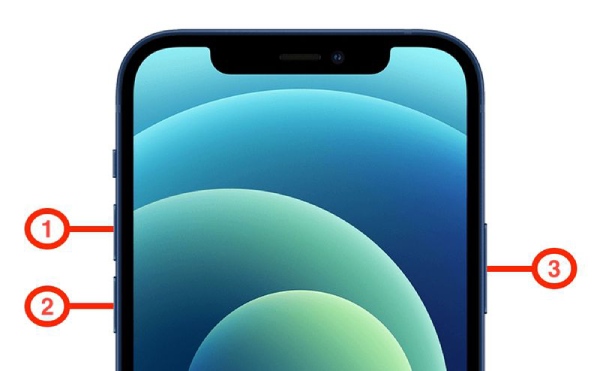
Poté, co se váš iPhone restartuje, musíte jej znovu nastavit. Pokud váš iPhone stále uvízl při nastavování Apple ID, můžete to změnit jiným způsobem.
2. Zlepšete kvalitu své sítě
Špatné síťové připojení velmi zpomaluje operace na iPhonu a je třeba zkontrolovat kvalitu sítě, když se váš iPhone zasekl při nastavování Apple ID.
Můžeš zakázat připojení jiných zařízení k vaší Wi-Fi nebo nastavte svůj iPhone, když jiná zařízení nepotřebují vysokorychlostní a nepřetržité síťové připojení.
Když je váš iPhone již nastaven a nemáte připojení Wi-Fi, můžete zapnout a vypnout funkci mobilních dat, abyste zjistili, zda je připojení k síti stabilní.
3. Nenastavujte Apple ID
Pokud je vaše síťové připojení vždy nestabilní, můžete přeskočit nastavení Apple ID. Když aktivujete svůj iPhone, můžete tento krok přeskočit klepnutím na tlačítko „Nastavit později v Nastavení“. Když je váš iPhone aktivován, můžete si nastavit své Apple ID v Nastavení servis.
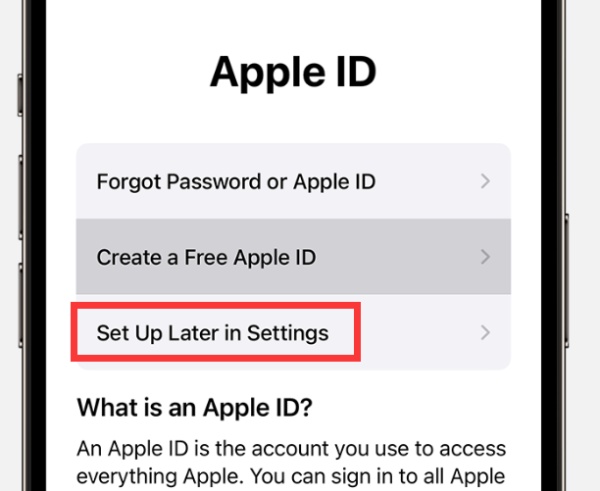
Časté dotazy o iPhone se zasekl při nastavování Apple ID
-
Má přeskočení nastavení Apple ID vliv na můj iPhone?
Ne, vašemu iPhonu to nijak neublíží. Nemůžete však stahovat aplikace, protože Apple Store vyžaduje Apple ID. Také, pokud chcete naklonujte svůj iPhone, stále musíte nastavit své Apple ID v Nastavení Vlastnosti.
-
Proč je moje Apple ID uzamčeno?
Důvodem může být, že jste své Apple ID sdíleli s ostatními příliš mnohokrát. Své Apple ID můžete spravovat na oficiálních stránkách společnosti Apple. Své Apple ID můžete odemknout ručně pomocí snadného ověření.
-
Může se nový iPhone zaseknout při nastavování Apple ID?
Ano, ta možnost tu je. Špatné síťové připojení může vést k tomuto problému, ať už je váš iPhone nový nebo starý. I když nový iPhone může mít technické problémy. V takovém případě se musíte uchýlit k poprodejnímu servisu společnosti Apple. Mohou vám pomoci vyřešit problém k vaší spokojenosti.
-
Mohu použít jiné Apple ID, když se můj iPhone zasekne při nastavování Apple ID?
Apple ID můžete změnit. Z toho však problém nepochází. Jsou to problémy samotného vašeho iPhone, kvůli kterým se může zaseknout v jakékoli situaci.
-
Co mohu dělat, když jsem si nastavil nový iPhone s Apple ID?
Vaše Apple ID obsahuje nákupy a předplatné některých aplikací, takže tyto aplikace můžete přenést do svého nového iPhonu. Bez ohledu na Rychlý start vám iTunes nebo iCloud pomohou snadno to udělat.
Závěr
Opravdu není snadné opravit iPhone zaseknutý při nastavování Apple ID. Zda restartovat nebo zlepšit připojení k internetu je pouze možný pokus. Však, 4Easysoft iPhone Data Recovery vám může pomoci snadno a rychle vyřešit systémové poruchy vašeho iPhone. Pomáháme s problémy s mobilním telefonem, abychom vám pomohli užít si život.
100% Secure
100% Secure


